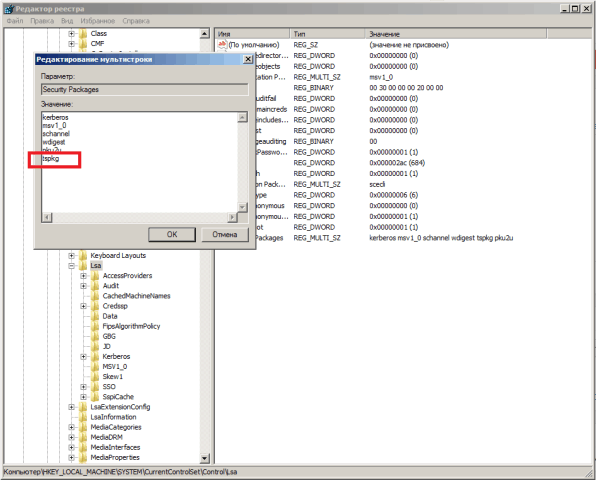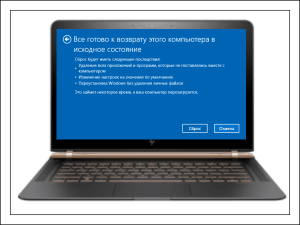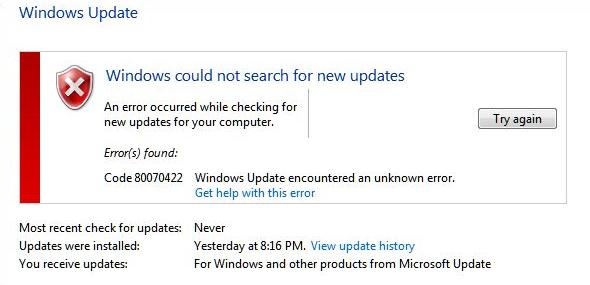Срок доставки товара в течении 1-3 дней !!!
|
|
Сброс пароля BIOS на ноутбуке. Программа для сброса биоса на ноутбуке
Восстановление (сброс) пароля на вход в BIOS
- ACER/IBM BIOS
- AMI BIOS
- AMI WinBIOS 2.5
- Award 4.5x/4.6x/6.0
- Compaq (1992)
- Compaq (New version)
- IBM (PS/2, Activa, Thinkpad)
- Packard Bell
- Phoenix 1.00.09.AC0 (1994), a486 1.03, 1.04, 1.10 A03, 4.05 rev 1.02.943, 4.06 rev 1.13.1107
- Phoenix 4 release 6 (User)
- Gateway Solo - Phoenix 4.0 release 6
- Toshiba
- Zenith AMI
    Для работы в среде NT/2000/XP/2003 понадобится установка драйвера, обеспечивающего доступ прикладной программы к портам ввода-вывода (ioperm.sys): - Зарегистрируйтесь в системе с правами администратора. - перейдите в каталог ...\cmospwd-4.8\windows и установите драйвер:     ioperm.exe -i - запустите сервис (если он не запустился при выполнении предыдущего пункта):     net start ioperm - теперь можете пользоваться cmospwd_win.exe     Для удаления драйвера используйте:     ioperm.exe -u
    Для DOS-версии установка драйвера не нужна. Перепишите cmospwd на дискету, загрузитесь с нее и запустите cmospwd.exe. Вариант для DOS и Windows используют один и тот же синтаксис и обладают одинаковыми возможностями по дешифрации пароля. Программа выдаст вам варианты паролей, которые вы можете использовать. Учтите следующие моменты: - строчные и заглавные символы различаются. - для AWARD BIOS цифры надо набирать на дополнительной клавиатуре Numeric Keypad при включенном NumLock. Если ни один из паролей не подошел - попробуйте сбросить CMOS. Никогда не делайте этого для ноутбуков - последствия могут быть очень неприятными. Подсказку по использованию программы можно получить по:cmospwd /? Примеры:cmospwd /k - Сбросить CMOScmospwd /d - Выдать дамп содержимого CMOScmospwd /w mycmos.bin - записать содержимое CMOS в файл mycmos.bincmospwd /l mycmos.bin - загрузить содержимое CMOS из файла mycmos.bincmospwd /m1101 - выполнять поиск пароля выборочно (1 - проверка выполняется)
Паpоли производителя к AWARD BIOS веpсий:
Вводить пароль нужно в соответствии с регистром букв.
2.50 |
2.51 | 2.51G |
2.51U |
4.5x |
AWARD_SW |
AWARD_WG |
g6PJ |
1EAAh |
AWARD_SW |
j262 |
j256 |
j322 |
condo |
AWARD_PW |
TTPTHA |
BIOSTAR |
ZJAAADC |
589589 | |
01322222 |
HLT |
Wodj |
||
KDD |
ZAAADA |
|||
ZBAAACA |
Syxz |
|||
aPAf |
?award |
|||
lkwpeter |
||||
t0ch88 |
||||
t0ch30x |
||||
h6BB |
||||
j09F |
||||
TzqF |
    Если пароль не подошел, можно попробовать:
| ALFAROME | BIOSTAR | KDD | ZAAADA |
| ALLy | CONCAT | Lkwpeter | ZBAAACA |
| aLLy | CONDO | LKWPETER | ZJAAADC |
| aLLY | Condo | PINT | 01322222 |
| ALLY | d8on | pint | 589589 |
| aPAf | djonet | SER | 589721 |
| _award | HLT | SKY_FOX | 595595 |
| AWARD_SW | J64 | SYXZ | 598598 |
| AWARD?SW | J256 | syxz | "Y. C. Lu" - вводить без кавычек и с пробелами |
| AWARD SW | J262 | shift + syxz | |
| AWARD PW | j332 | TTPTHA | |
| AWKWARD | j322 | ||
| awkward |
Паpоли производителя к AMI BIOS:
AMI |
AMI_SW - не унивеpсальный ноустанавливается пpи сбpосе CMOS/SETUP'a |
SER |
Ctrl+Alt+Del+Ins (держать при загрузке, иногда просто INS) |
| AAAMMMIII |
| BIOS |
| PASSWORD |
| HEWITT RAND |
| AMI?SW |
| AMI_SW |
| LKWPETER |
| A.M.I. |
| CONDO |
Паpоли других производителей BIOS:
| Производитель | Пароль |
| VOBIS & IBM | merlin |
| Dell | Dell |
| Biostar | Biostar |
| Compaq | Compaq |
| Enox | xo11nE |
| Epox | central |
| Freetech | Posterie |
| IWill | iwill |
| Jetway | spooml |
| Packard Bell | bell9 |
| QDI | QDI |
| Siemens | SKY_FOX |
| TMC | BIGO |
| Toshiba | Toshiba |

    Существуют и другие, небезопасные способы сброса пароля - вроде выпаивания и перепрограммирования ПЗУ или обесточивания микросхемы с хранящимся паролем. Однако, лучше всего, все же обратиться в службу технической поддержки производителя ноутбука. Например, для ноутбуков Toshiba, существует способ удаления пароля с использованием метода обмена идентификационными кодами (Response Code method ). Процедура сброса заключается в следующем: - после вывода запроса на ввод пароля нажимаются определенные комбинации клавиш (Обычно - последовательно нажать и отпустить Ctrl, Tab, Ctrl, Enter), после чего на экране появится сообщение:
PC Serial No.= XXXXXXXXX Challenge Code= XXXXX XXXXX XXXXX XXXXX XXXXX Response Code=
- звоните в службу технической поддержки Toshiba и сообщаете "PC Serial No" и "Challenge Code". В ответ вам диктуют "Response Code" для сброса пароля. - вводите "Response Code" и нажимаете Enter. На экране должно появиться подтверждение правильности введенного кода:
Valid Password Entered. System is now starting up.
    Снова входите в BIOS:
1. Нажимаете 'P' для перехода к полю пароля. Подсвечено "Registered". 2. Нажимаете пробел. Значение "Password= Registered" поменяется на "Password= ". 3. Нажимаете Enter. Появится сообщение- "New Password = ". 4. Жмете Enter. Появится сообщение- "Verify Password= ". 5. Жмете Enter. Появится сообщение- "Password= Not Registered". 6. Жмете End . Появится сообщение- "Are You Sure?". 7. Жмете Y.
    Все, пароль сброшен.
    На некоторых ноутбуках существует возможность сброса пароля с помощью нажатия определенной комбинации клавиш сразу после включения. На некоторых моделях Acer срабатывает нажатие или . Для ноутбуков DELL существует возможность сброса пароля с помощью master password, который генерируется по номеру Service Tag (написан на корпусе ноутбука). Программа для генерации master password (latitude.exe Скачать, (6 кб) Некоторые антивирусы определяют latitude.exe как вредоносную программу (hacktool). Для использования запустите: latitude.exe Программа использует 5 символов из Service Tag.
В настоящее время взломать пароль на ноутбуке все сложнее и сложнее. Нет ни единой методики, ни единого программного обеспечения, поскольку каждый производитель оборудования используют использует свой, уникальный даже для отдельных линеек продукции, подход к способам восстановления забытых паролей. У пользователя остается выбор - либо обращаться в авторизованный сервисный центр, либо искать конкретную методику сброса пароля под свой ноутбук на специализированных интернет-ресурсах:
Раздел конференции IXBT, посвященный паролям на нетбуках, ноутбуках и ультрабуках.
Раздел форума oszone.net "Способы сброса пароля на ноутбуках."
Ссылки на англоязычные ресурсы по сбросу пароля на ноутбуках:
dogber.blogspot.com - получение пароля для многих моделей ноутбуков по контрольной сумме, которая отображается на экране при вводе неверного пароля, а также по серийному номеру модели. Ссылки на онайн-калькулятор и программы для получения паролей.
Генераторы инженерных паролей для ноутбуков с БИОС фирмы Phoenix В архиве две программы - BIOS_PW.EXE для БИОС и HDD_PW.EXE для жесткого диска. Пользоваться просто: в DOS-окне вводим имя программы,через пробел - код ошибки из пяти цифр,который выдает ноутбук при трижды неправильно введенном пароле, через пробел - цифру 0 и нажимаем "Ввод".Программа выдаст несколько паролей. Один из них может подойти к БИОС. Возможно подбор будет очень долгим.
Если вы желаете поделиться ссылкой на эту страницу в своей социальной сети, пользуйтесь кнопкой "Поделиться"
В начало страницы     |     На главную страницу
comp0.ru
Сброс пароля bios на ноутбуке

Случается, что пароль, установленный на вход в BIOS ноутбука по какой-либо причине забывается пользователем или утерян безвозвратно
На данной странице вы сможете воспользоваться генератором мастер-паролей для сброса, установленных пользователями, паролей в ноутбуках, работающих на Phoenix BIOS.
Обычно, найти или подобрать пароль BIOS не представляется возможным, так как через каждые 3 попытки ввести неправильную комбинацию, ноутбук выводит System Disable(d) и в квадратных скобках пяти-шестизначный код. Есть решение!
Для сброса пароля BIOS на ноутбуке применяется так называемый мастер-пароль, который позволяет убрать блокировку.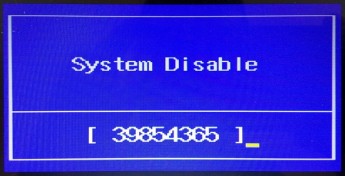
Восстановление пароля BIOS для ноутбука
Данный код можно получить из формы ниже, путём ввода комбинации цифр, которые высвечиваются после 3-х неверных попыток ввода пароля на заблокированном ноутбуке, в поле для генерации мастер-пароля.
Для проверки работоспособности скрипта скопируйте данную комбинацию в поле для кода: 39854365. Скрипт должен возвратить ответ в виде мастер-пароля для ноутбука Fujitsu-Siemens: 06211328.
Для того чтобы форма для генерации мастер- паролей работала корректно необходимо отключить блокиратор скриптов.
Введите код для получения мастер-пароля:
Попробуй этот:Данный генератор позволяет:
- восстановить пароль BIOS ноутбуков Acer;
- восстановить пароль BIOS ноутбуков HP-Compaq, HP MINI;
- восстановить пароль BIOS ноутбуков MSI;
- восстановить пароль BIOS ноутбуков Dell;
- восстановить пароль BIOS ноутбуков Fujitsu-Siemens;
- восстановить пароль BIOS ноутбуков Sony;
- восстановить пароль BIOS ноутбуков Samsung.
Мастер пароль ноутбуков, работающих на Phoenix BIOS, генерируется по серийному номеру модели конкретного производителя.
Как пользоваться?
Вводим в поле «Код» цифры с экрана ноутбука после трёх неправильных вводов пароля и нажимаем кнопку «Получить пароль BIOS». Результат должен быть как на картинке ниже.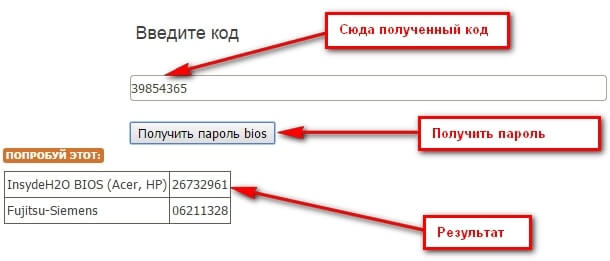
Source Password generator for BIOS: https://github.com/bacher09/pwgen-for-bios
hpc.by
Восстановление (сброс) пароля на вход в BIOS
- ACER/IBM BIOS
- AMI BIOS
- AMI WinBIOS 2.5
- Award 4.5x/4.6x/6.0
- Compaq (1992)
- Compaq (New version)
- IBM (PS/2, Activa, Thinkpad)
- Packard Bell
- Phoenix 1.00.09.AC0 (1994), a486 1.03, 1.04, 1.10 A03, 4.05 rev 1.02.943, 4.06 rev 1.13.1107
- Phoenix 4 release 6 (User)
- Gateway Solo - Phoenix 4.0 release 6
- Toshiba
- Zenith AMI
    Для работы в среде NT/2000/XP/2003 понадобится установка драйвера, обеспечивающего доступ прикладной программы к портам ввода-вывода (ioperm.sys):- Зарегистрируйтесь в системе с правами администратора.- перейдите в каталог ...\cmospwd-4.8\windows и установите драйвер:    ioperm.exe -i- запустите сервис (если он не запустился при выполнении предыдущего пункта):    net start ioperm- теперь можете пользоваться cmospwd_win.exe    Для удаления драйвера используйте:    ioperm.exe -u
    Для DOS-версии установка драйвера не нужна. Перепишите cmospwd на дискету, загрузитесь с нее и запустите cmospwd.exe. Вариант для DOS и Windows используют один и тот же синтаксис и обладают одинаковыми возможностями по дешифрации пароля.Программа выдаст вам варианты паролей, которые вы можете использовать. Учтите следующие моменты:- строчные и заглавные символы различаются.- для AWARD BIOS цифры надо набирать на дополнительной клавиатуре Numeric Keypad при включенном NumLock.Если ни один из паролей не подошел - попробуйте сбросить CMOS. Никогда не делайте этого для ноутбуков - последствия могут быть очень неприятными.Подсказку по использованию программы можно получить по:cmospwd /?Примеры:cmospwd /k - Сбросить CMOScmospwd /d - Выдать дамп содержимого CMOScmospwd /w mycmos.bin - записать содержимое CMOS в файл mycmos.bincmospwd /l mycmos.bin - загрузить содержимое CMOS из файла mycmos.bincmospwd /m1101 - выполнять поиск пароля выборочно (1 - проверка выполняется)
Подбор пароля производителя BIOS Некоторые производители BIOS предусматривают возможность ввода специального "инженерного" пароля, открывающего полный доступ к BIOS Setup. В основном, это относится к компьютерам выпуска до 2004-2005 гг.Паpоли производителя к AWARD BIOS веpсий:
Вводить пароль нужно в соответствии с регистром букв.
2.50 | 2.51 | 2.51G | 2.51U | 4.5x |
AWARD_SW | AWARD_WG | g6PJ | 1EAAh | AWARD_SW |
j262 | j256 | j322 | condo | AWARD_PW |
TTPTHA | BIOSTAR | ZJAAADC | 589589 | |
01322222 | HLT | Wodj | ||
KDD | ZAAADA | |||
ZBAAACA | Syxz | |||
aPAf | ?award | |||
lkwpeter | ||||
t0ch88 | ||||
t0ch30x | ||||
h6BB | ||||
j09F | ||||
TzqF |
    Если пароль не подошел, можно попробовать:
| ALFAROME | BIOSTAR | KDD | ZAAADA |
| ALLy | CONCAT | Lkwpeter | ZBAAACA |
| aLLy | CONDO | LKWPETER | ZJAAADC |
| aLLY | Condo | PINT | 01322222 |
| ALLY | d8on | pint | 589589 |
| aPAf | djonet | SER | 589721 |
| _award | HLT | SKY_FOX | 595595 |
| AWARD_SW | J64 | SYXZ | 598598 |
| AWARD?SW | J256 | syxz | "Y. C. Lu" - вводить без кавычек и с пробелами |
| AWARD SW | J262 | shift + syxz | |
| AWARD PW | j332 | TTPTHA | |
| AWKWARD | j322 | ||
| awkward |
Паpоли производителя к AMI BIOS:
AMI | AMI_SW - не унивеpсальный ноустанавливается пpи сбpосе CMOS/SETUP'a |
SER | Ctrl+Alt+Del+Ins (держать при загрузке, иногда просто INS) |
| AAAMMMIII |
| BIOS |
| PASSWORD |
| HEWITT RAND |
| AMI?SW |
| AMI_SW |
| LKWPETER |
| A.M.I. |
| CONDO |
Паpоли других производителей BIOS:
| Производитель | Пароль |
| VOBIS & IBM | merlin |
| Dell | Dell |
| Biostar | Biostar |
| Compaq | Compaq |
| Enox | xo11nE |
| Epox | central |
| Freetech | Posterie |
| IWill | iwill |
| Jetway | spooml |
| Packard Bell | bell9 |
| QDI | QDI |
| Siemens | SKY_FOX |
| TMC | BIGO |
| Toshiba | Toshiba |
И последнее - поскольку подобные программы работают напрямую с портами ввода вывода, их запуск нужно производить в чистом DOS'е, а не в окне DOS-сессии Windows NT/2000/XP, если не предусмотрена возможность работы через специальный драйвер, как у cmospwd_win.exe
Сброс паролей на ноутбук Toshiba     В отличие от большинства обычных компьютеров, ноутбуки, за редким исключением, хранят пароли не в CMOS, а программируемом ПЗУ (EEPROM), поэтому все выше перечисленные способы сброса паролей работать не будут. В большинстве случаев, для декодирования или сброса паролей понадобится специальное оборудование и определенная методика, зависящая от конкретной модели. С некоторой долей вероятности, может сработать подбор пароля или его декодирование с помощью специальных программ.     Для сброса пароля на некоторых ноутбуках Toshiba, используется поставляемая с ним ключевая дискета. Ее можно, создать и самостоятельно, с помощью маленькой программы keydisk.exe Скачать 4кб. Если в процессе загрузки в приводе будет обнаружена такая дискета - пароль сбрасывается.    Если ключевой диск не помог, можно попробовать специальную заглушку на разъем параллельного порта (Toshiba Parallel loopback). При наличии такой заглушки большинство ноутбуков Toshiba сбросят пароль при первом же включении. Заглушку можно легко изготовить самостоятельно, соединив между собой следующие контакты разъема DB25:1-5-10, 2-11, 3-17, 4-12, 6-16, 7-13, 8-14, 9-15, 18-25
    Существуют и другие, небезопасные способы сброса пароля - вроде выпаивания и перепрограммирования ПЗУ или обесточивания микросхемы с хранящимся паролем. Однако, лучше всего, все же обратиться в службу технической поддержки производителя ноутбука. Например, для ноутбуков Toshiba, существует способ удаления пароля с использованием метода обмена идентификационными кодами (Response Code method ). Процедура сброса заключается в следующем:- после вывода запроса на ввод пароля нажимаются определенные комбинации клавиш (Обычно - последовательно нажать и отпустить Ctrl, Tab, Ctrl, Enter), после чего на экране появится сообщение:
PC Serial No.= XXXXXXXXX Challenge Code= XXXXX XXXXX XXXXX XXXXX XXXXX Response Code=
- звоните в службу технической поддержки Toshiba и сообщаете "PC Serial No" и "Challenge Code". В ответ вам диктуют "Response Code" для сброса пароля.- вводите "Response Code" и нажимаете Enter. На экране должно появиться подтверждение правильности введенного кода:
Valid Password Entered. System is now starting up.
    Снова входите в BIOS:
1. Нажимаете 'P' для перехода к полю пароля. Подсвечено "Registered". 2. Нажимаете пробел. Значение "Password= Registered" поменяется на "Password= ". 3. Нажимаете Enter. Появится сообщение- "New Password = ". 4. Жмете Enter. Появится сообщение- "Verify Password= ". 5. Жмете Enter. Появится сообщение- "Password= Not Registered". 6. Жмете End . Появится сообщение- "Are You Sure?". 7. Жмете Y.
    Все, пароль сброшен.
    На некоторых ноутбуках существует возможность сброса пароля с помощью нажатия определенной комбинации клавиш сразу после включения. На некоторых моделях Acer срабатывает нажатие или . Для ноутбуков DELL существует возможность сброса пароля с помощью master password, который генерируется по номеру Service Tag (написан на корпусе ноутбука). Программа для генерации master password (latitude.exe Скачать, (6 кб)Некоторые антивирусы определяют latitude.exe как вредоносную программу (hacktool). Для использования запустите:latitude.exe Программа использует 5 символов из Service Tag.
Дополнительную информацию по сбросу пароля на ноутбуках можно найти на конференции ixbt.com
Ссылки на англоязычные ресурсы по сбросу пароля на ноутбуках:
dogber.blogspot.com - получение пароля для многих моделей ноутбуков по контрольной сумме, которая отображается на экране при вводе неверного пароля, а также по серийному номеру модели. Ссылки на онайн-калькулятор и программы для получения паролей.
Если вы желаете поделиться ссылкой на эту страницу в своей социальной сети, пользуйтесь кнопкой "Поделиться"
В начало страницы | На главную страницу
white55.narod.ru
Сброс паролей
.Принесли ноутбук для диагностики и настройки (SAMSUNG 305V). Протянул с ним и когда взялся смотрю BIOS запаролен. К заказчику звонить спрашивать не ловко, времени много прошло... Пришлось открывать самостоятельно. Далее инструкция как это было и как вскрывать подобные вещи на других компьютерах.
Поискав в интернете я наткнулся на несколько вариантов развития событий:
BIOS
- Сбросить BIOS (и пароль с ним) методом съема батарейки с материнской платы (далеко не у всех ноутбуков можно так просто это сделать и не все ноутбуки сбрасывают пароль).
- Подобрать инженерный пароль.
- Сдать в сервисный центр.
RuCaptcha Инженерный пароль:
Это то, что в сервис центрах используют для разблокирования запароленных ноутбуков и жестких дисков. И как правило в BIOS хранится контрольная сумма пароля, а не он сам. Обычно эту сумму BIOS выводит при блокировании на экран, при этом пишет что-то вроде:
System disabled Error code02er03fh590100000000Checksum ErrorПоследняя комбинация букв и цифр и дает возможность подбирать (при знании алгоритма) инженерный пароль для доступа к ноутбуку. Но у меня получилось еще проще! Мне выдал именно родной пароль которым ноутбук бы защищен!
В интернете я нашел утилиты которые созданы и распространяются фирмой НР совместно с другими утилитами написанными программистами. Архив с программами прикреплен к статье. Они подходят ко многим ноутбукам фирм HP, Fujitsu-Siemens, Compaq, Samsung и ко многим другим.
Программы:
В данном архиве содержится следующее:BIOS_PW.EXE - для сброса пароля BIOS (он же unlock6.exe).HDD_PW.EXE - для сброса пароля HDD.
Остальное для новых моделей ноутбуков [программа - фирма ноутбука- тип контрольной суммы].pwgen-5dec.exe - Compaq, Fujitsu-Siemens, Hewlett-Packard, Phoenix(generic) [12345]pwgen-fsi-hex.exe - Fujitsu-Siemens [DEADBEEF, AAAA-BBBB-CCCC-DEAD-BEEF]pwgen-fsi-5x4dec.exe - Fujitsu-Siemens [1234-4321-1234-4321-1234]pwgen-samsung.exe - Samsung [07088120410C0000]
Сброс:
Воспользуемся штатными BIOS_PW.EXE и HDD_PW.EXE:Запоминаем код ошибки ноутбука обычно он появляется после трех попыток ввода.На Windows машине входим в консоль [cmd] переходим в директорию ПО и вводим имя необходимого программного обеспечения, через пробел - код ошибки и через пробел - цифру "0" и нажимаем "Enter". ПО сгенерирует несколько паролей, один из них должен разблокировать ноутбук.
Не работает на 64 системах - либо выдает ошибку, что версия системы не та, либо просто ни чего не выдает. Я запускал все под ХР 32 Pro. Для того, чтобы окно с паролем не пропадало я создал bat файл 1.bat и в нем написал 2 строки :
pwgen-samsung.exe pause
Успехов Вам во взломе паролей :)

mchome.ru
три способа обнуления пароля и настроек BIOS
Как сбросить БИОС на ноутбуке: три способа обнуления пароля и настроек BIOS
Даже мощный ноутбук со временем начинает все чаще «задумываться» и «подвисать». Установленные программы требуют немалых ресурсов, что и приводит к замедлению работы. В надежде выжать максимум скорости пользователь меняет критические значения в БИОС, пытается разогнать процессор. Результат часто оказывается плачевным — система работает крайне неустойчиво, самопроизвольно перезагружается или вовсе отказывается запускаться.
Видео по обнулению настроек BIOS
В исходное положение
Чтобы решить проблему, необходимо вернуться к стандартным настройкам, которые обеспечивают стабильную и безопасную работу.
Существует три способа сбросить БИОС на ноутбуке:
В самом БИОС. При помощи специальных программ. Аппаратным методом (механически).
Если документация сохранилась, то ответ на вопрос, как сбросить БИОС, вы можете найти в инструкции производителя.
Простейший способ вернуться к настройкам по умолчанию — это воспользоваться встроенной утилитой. Чтобы попасть в БИОС на ноутбуке. при загрузке системы нажмите клавишу F2 или Del в зависимости от производителя. Реже для этого применяются клавиши F10, F11 или Esc.
В современных ноутбуках, выпущенных фирмами Acer, Toshiba, Samsung или HP, вернуться к заводским настройкам можно, воспользовавшись клавишей F9. Информация об этом выводится в правом нижнем углу экрана. Пункт F9 Setup Defaults обозначает, что для возвращения стандартных значений необходимо нажать на F9.
При возможности загрузиться в БИОС, самый простой способ сброса настроек — опция «Load Setup Default»
Появится небольшое окно с вопросом Load setup defaults. Для подтверждения выделите Yes и нажмите на клавиатуре клавишу Enter. Заводские настройки восстановлены. Нажмите F10 для сохранения настроек и выхода из БИОС.
Владельцы ноутбука Sony увидят строку F3 Optimized Defaults. В этом случае достаточно нажать F3, чтобы установить оптимальные настройки. Подтвердите действие во всплывающем окошке Load Optimized defaults. Воспользуйтесь клавишей F10 для сохранения изменений и перезагрузки.
Если у вас ноутбук старой модели, то зайдите на вкладку EXIT и найдите там пункт Set BIOS Default или Use Default Settings. Выберите его, нажав клавишу Enter, подтвердите изменения и выйдите из БИОС с сохранением настроек. Для этого необходимо выбрать пункт Save and Exit Changes.
Как пользоваться утилитой DEBUG
Программа предназначена для оперативного изменения содержимого ячеек памяти. Входит в состав 32-х разрядныхверсий ОС Windows. Запустить эту утилиту на 64-х разрядных системах невозможно. В этом случае используйте виртуализацию. Чтобы сбросить настройки БИОС при помощи DEBUG, вы должны обладать правами администратора. Войдите в меню «Пуск» и нажмите кнопку «Выполнить». В открывшемся окне введите debug. exe, откроется черное окно командной строки. Введите с клавиатуры следующие команды:
Консольное приложение debug. exe позволит сбросить настройки БИОС прямо при работе в 32-разрядной ОС Windows
После ввода каждой из них не забывайте нажимать кнопку Enter. Настройки БИОС в ноутбуке сброшены. После перезагрузки вы увидите сообщение об ошибке CMOS и предложение проверить настройки БИОС.
Пользователи часто спрашивают, как сбросить забытый пароль на вход в БИОС или на загрузку ОС. Если при работе на стационарном компьютере для этого достаточно вернуться к дефолтным настройкам, то в ноутбуке все устроено гораздо сложнее. Для защиты информации пароли записываются на отдельную микросхему, и решить проблему простым сбросом БИОС не удастся. В этом случае придется обратиться к специалистам.
Аппаратный метод
Если вы пользуетесь современным ноутбуком, вопрос, как сбросить БИОС, может быть решен за несколько секунд. Выключите и переверните его тыльной стороной вверх. Возможно, вы увидите небольшое отверстие с надписью CMOS. Вам необходимо вставить в него острый предмет, например, скрепку, и подержать его около 30 секунд. Настройки БИОС вернутся к первоначальным стандартным значениям.
Один из самых старых и простых способов как сбросить БИОС заключается в отключении батарейки CR2032
Если такого отверстия в ноутбуке нет, его придется разобрать. Иногда бывает достаточно просто снять нижнюю крышку. Для сброса БИОС необходимо на 30-40 минут извлечь батарейку, питающую CMOS-память. Она расположена на материнской плате, чаще всего недалеко от слотов PCI, и обычно легко доступна. В очень старых моделях батарейка может оказаться припаянной, ее придется заменить. Вставьте источник питания на место, соберите ноутбук и включите его. Вам придется зайти в БИОС, чтобы установить время, дату и выбрать порядок загрузки.
В некоторых материнских платах вытаскивать батарейку для возвращения к дефолтным настройкам не нужно. Они имеют специальную перемычку, которая называется джампером. Эта перемычка обычно имеет надписи CCMOS, CLRTC или CLR. Достаточно на 2-3 минуты замкнуть контакты на джампере, и БИОС обнулится. Аналогом перемычки может быть специальная кнопка. Нажмите на нее, и параметры БИОС будут сброшены.
Сброс БИОС механическим методом может привести к потере гарантии. Поэтому если ноутбук новый или вы не уверены в правильности своих действий, то лучше обратиться в сервисный центр.
Отблагодари меня, поделись ссылкой с друзьями в социальных сетях:
возможно будет интересно!
android33.ru